Il DSM 7.0 l'aggiornamento include molte interessanti modifiche, incluse nuove funzionalità e una migliore sicurezza. Una delle modifiche incentrate sulla sicurezza è il modo in cui il sistema gestisce i privilegi di root; Synology ora proibisce a servizi come Plex Media Server e altri pacchetti di ottenere i privilegi di root e ha restrizioni sull'accesso al file system.
Sebbene questa sia una mossa gradita, le modifiche alla sicurezza hanno portato a problemi con le installazioni di Plex. Di conseguenza, quando si passa da DSM 6.2 a DSM 7.0, verrà visualizzato un messaggio per riparare l'installazione di Plex e migrare i dati. Farlo è piuttosto semplice e dovrai assegnare manualmente le autorizzazioni in modo che Plex possa vedere la tua libreria multimediale ed eseguire in background.
L'utilizzo di Plex come server multimediale centralizzato è uno dei migliori casi d'uso per il NAS; ho delineato il miglior NAS per Plex per ottenere il massimo dallo streaming della tua libreria multimediale sui dispositivi collegati. Se hai effettuato il passaggio a DSM 7.0 e riscontri problemi con l'installazione di Plex, ecco cosa devi sapere.
Come scaricare e installare Plex per Synology DSM 7.0
Se hai già installato Plex in DSM 6.2 e aggiornato a DSM 7.0, dovresti vedere una nota nel Centro pacchetti per correggere il pacchetto. Il pacchetto Plex predefinito elencato nel Centro pacchetti è un client beta precedente e non è stato aggiornato da un po' di tempo, con la build 1.21.0-3744.
Invece di utilizzare quella versione, dovrai eseguire un'installazione manuale dell'ultimo client Plex incentrato su DSM 7.0 scaricando la build direttamente dal sito Web di Plex. Prima di farlo, disinstalla la versione corrente di Plex, ma assicurati di selezionare il Disinstalla solo opzione. In questo modo disinstallerai il pacchetto Plex ma conserverai tutti i file di metadati necessari una volta reinstallato il servizio.
L'ultima versione di Plex è 1.24.0.4930-7000 e include molte modifiche mirate a DSM 7.0. Ecco come scaricare e installare il pacchetto sul NAS.
Come scaricare Plex per DSM 7.0
- Vai a Pagina di download di Plex.
- Selezionare Sinologia (DSM 7) nel menu a tendina.
-
Selezionare Scegli il pacchetto per scaricare la build pertinente per il NAS. Per la maggior parte degli utenti, questo sarà Intel a 64 bit.
 Fonte: Android Central
Fonte: Android Central
Come installare manualmente Plex in DSM 7.0
Una volta scaricato il pacchetto DSM 7.0 Plex, ecco come installare manualmente il pacchetto:
- Vai a Centro pacchetti.
-
Selezionare Installazione manuale sulla destra.
 Fonte: Android Central
Fonte: Android Central -
Colpire Navigare per individuare la build Plex che hai scaricato in precedenza. Dopo aver selezionato il file, premi Prossimo continuare.
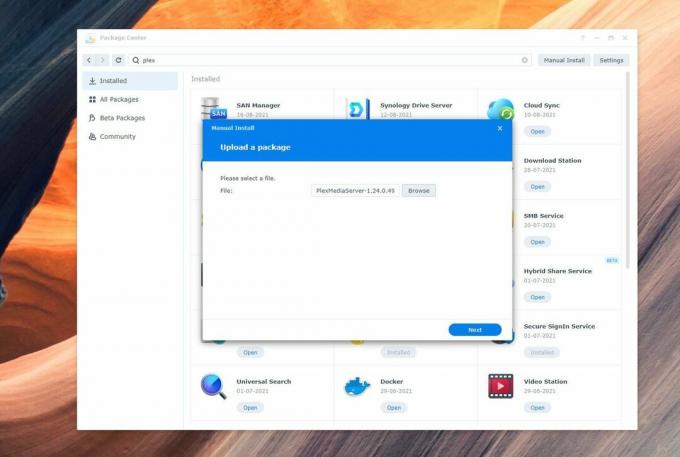 Fonte: Android Central
Fonte: Android Central -
Colpire Concordare nella finestra di dialogo per continuare con l'installazione.
 Fonte: Android Central
Fonte: Android Central -
Selezionare Installazione normale. In questo modo si garantisce la conservazione della struttura della libreria precedente e dei metadati.
 Fonte: Android Central
Fonte: Android Central -
Scegli la posizione per i registri di Plex. lasciandolo a Usa la memoria interna PMS è raccomandato.
 Fonte: Android Central
Fonte: Android Central -
Colpire Prossimo nuovamente per continuare l'installazione.
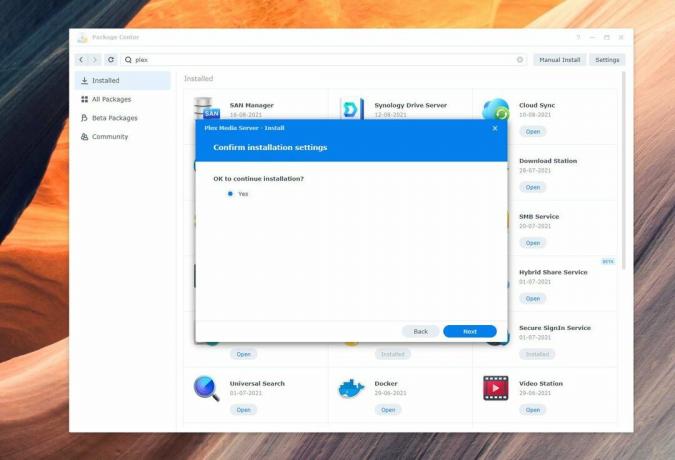 Fonte: Android Central
Fonte: Android Central -
Selezionare Fatto per installare Plex.
 Fonte: Android Central
Fonte: Android Central -
Verificare l'installazione andando nel Centro pacchetti e annotando il numero di build.
 Fonte: Android Central
Fonte: Android Central
Mentre abbiamo installato Plex, non migra i dati immediatamente. Questa installazione serve solo per creare l'utente PlexMediaServer e ora dovremo assegnare le autorizzazioni a questo utente. Se non lo fai, Plex non avrà accesso alla tua libreria multimediale e non vedrai alcuna cartella nel tuo server.
Come risolvere i problemi di migrazione Plex in Synology DSM 7.0
Prima di iniziare, sarà necessario modificare il timer di logout per DSM 7.0. La migrazione Plex di solito richiede circa un'ora - è più a lungo per le librerie più grandi, quindi per assicurarti che il tuo account utente non sia bloccato fuori dalla sessione, dovrai cambiare il collocamento. Vai a Pannello di controllo, e poi il Sicurezza menu, e nella prima sezione con il timer di disconnessione (minuti) campo, entra 50000 e colpisci Applicare. Puoi sempre cambiarlo di nuovo una volta che hai finito con l'installazione.
Tutti i problemi con Plex in DSM 7.0 si riducono alle autorizzazioni, quindi assicurati di seguire attentamente queste istruzioni. Ecco come assegnare le autorizzazioni necessarie a Plex in DSM 7.0:
- Vai a Pannello di controllo.
-
Selezionare Cartella condivisa, scegliere Plex, e premi il Modificare pulsante.
 Fonte: Android Central
Fonte: Android Central -
In questa finestra, vai a permessi scheda.
 Fonte: Android Central
Fonte: Android Central -
Nel menu a tendina, seleziona Utente interno del sistema per vedere il PlexMediaServer utente. Per impostazione predefinita, questo account utente non avrà accesso. Dovremo cambiarlo. Seleziona il Costume casella di controllo per iniziare.
 Fonte: Android Central
Fonte: Android Central -
Ora vedrai una nuova finestra delle autorizzazioni. Tic Tac tutti i permessi in questa finestra di dialogo e premi Fatto per apportare le modifiche.
 Fonte: Android Central
Fonte: Android Central -
Nel Modifica cartella condivisa finestra di dialogo, ora dovresti vedere che il PlexMediaServer ha Pieno controllo. In questa finestra di dialogo, seleziona la casella di controllo per l'impostazione Applica a questa cartella, sottocartelle e file.
 Fonte: Android Central
Fonte: Android Central - Fatto ciò, premi Salva per apportare le modifiche.
Ora possiamo iniziare con la migrazione vera e propria. Per fare ciò, dovremo disinstallare il pacchetto Plex che abbiamo scaricato in precedenza. Vai a Centro pacchetti, seleziona il Installato tab, premi Server multimediale Plexe scegli Disinstalla dal menu a tendina. Durante la disinstallazione, assicurati di selezionare Disinstalla solo opzione. Ciò garantirà che il pacchetto venga eliminato, ma l'utente PlexMediaServer sarà intatto con tutte le autorizzazioni.
L'installazione precedente di Plex è stata eseguita in modo che PlexMediaServer potesse essere creato e possiamo assegnare all'utente le autorizzazioni necessarie. Dopo averlo fatto, dovremo installare nuovamente Plex in modo che i dati possano essere migrati sul server.
Segui i passaggi sopra descritti per l'installazione manuale di Plex per reinstallare il pacchetto. Questa volta, vedrai un'icona rotante accanto a Installazione Messaggio:
Ciò significa che Plex sta migrando i dati e, in base alle dimensioni della tua libreria multimediale, potrebbe richiedere un'ora o più. Secondo il funzionario Documentazione Plex, ci vuole circa un minuto per migrare ogni 1000 elementi indicizzati da Plex, quindi puoi usarlo come una stima approssimativa del tempo necessario.
Non ho avuto problemi con la mia installazione di Plex dopo essere passato a DSM 7.0 sul mio DiskStation DS1019+, e tutto quello che dovevo fare era assegnare le autorizzazioni all'utente PlexMediaServer. Ma volevo usare la versione di Plex focalizzata sul DSM 7.0 sul DS1520+, quindi sono andato con i passaggi descritti sopra e sono stato in grado di migrare la libreria senza problemi.
Poiché essenzialmente stai reinstallando Plex, dovrai rivendicare nuovamente il server prima di poter iniziare a utilizzarlo. Per fortuna, la struttura delle cartelle rimarrà intatta, quindi non dovrai preoccuparti di categorizzare nuovamente la tua libreria multimediale. Le modifiche a DSM 7.0 hanno portato a cambiamenti nel funzionamento del pacchetto Plex, ma il server multimediale stesso funziona altrettanto bene come prima.
